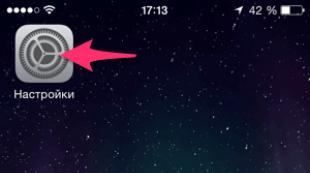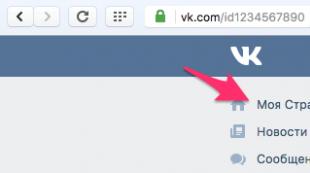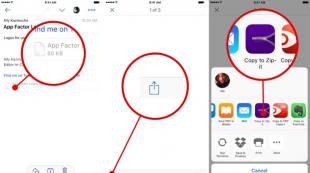Jak přemýšlet ve Photoshopu. Zrcadlové odrazové fotografie nebo obrázky online
S pomocí zrcadlení fotografií můžete změnit vnímání rámečku a učinit to výraznější. Předpokládá se, že lidé při pohledu na obrázek vpravo vnímají pozitivněji než lidé, kteří hledají vlevo. Vlevo - jak to bylo, v minulosti. V krajině a městské střelbě, přibližně stejná situace: mosty, řeky, ulice, které jdou doprava, jsou pohybem do budoucna.
Ale kromě změny vnímání snímku s zrcadlením a kopírováním můžete dosáhnout některých zajímavých efektů.
Pojďme jasně zvážit, jak v photoshopu zrcadlit obrázek.
Otevřete obrázek B. Adobe Photoshop.. Naše fotografie budou otevřena jako vrstva pozadí. A ve výchozím nastavení nelze na tuto vrstvu aplikovat žádné změny. To se provádí speciálně, že při práci jste vždy zůstali zdrojovým rámem. Aby byla základní vrstva změna možná, musíte dvakrát kliknout na ikonu zámku vpravo na panelu vrstvy. To odemkne vrstvu. Další možností je jednoduše zkopírovat vrstvu a aplikovat všechny změny kopie.
Aby bylo zrcadlo odrážet vrstvu ve Photoshopu, existují dva týmy. Jsou v menu Edit / Edit → transformace / "transformace".

Flip horizontální / "odrážejí vodorovně" - Umožňuje odrážet fotografii vodorovně.


Dělá vertikální zrcadlení.


Podívejme se na další příklad, který ukazuje, jak zrcadlit vrstvu ve Photoshopu a dosáhnout účinku kaleidoskopu.
Nejprve vytvořte kopii zdrojové vrstvy. Chcete-li to provést, můžete buď vybrat položku nabídky Vrstva / "vrstvy" → duplicitní vrstva ... / "Vytvořit duplicitní vrstvu ..."Nebo myší přetáhněte ikonu vrstvy na ikonu pro vytvoření nové vrstvy na panelu vrstvy.

Zvyšme si velikost plátna tak, aby byly viditelné všechny části budoucnosti "kaleidoskop".
Budeme potřebovat položku menu Obrázek / "Image" → Canvas Velikost / velikost plátno.

Je nutné nastavit parametry tak, aby se plátno rozšiřuje vpravo na velikost rovnou šířce původního obrazu - přidáme zrcadlový odraz od opačné strany. Nastavení proto bude vypadat takto:

Jako kotva Anchor / "umístění" Zeptali jsme se levého okraje obrazu - zůstane na místě. A ukázal, že šířka plátna by se měla zvýšit o 200% vzhledem k šířce zdroje. Výška zůstane beze změny.
Po stisknutí tlačítka OK. A použití všech změn provedených aplikací Photoshop Window bude vypadat jako obrázek níže.

Jsme přesvědčeni, že horní vrstva je aktivní a zrcadlování vzhledem k vertikální ose pomocí týmu Edit / Editace → transformace / "transformace" → flip horizontální / "odrážejí horizontální". Poté změníme uspořádání dvou vrstev takovým způsobem, že kombinují jeden z okrajů.
Pro přesné a přesné umístění je vhodné použít "nahoru", "dolů", vpravo "a" vlevo "na klávesnici.

Udělejme si zrcadlový odraz v jiném letadle.
Komuňujeme dvě současné vrstvy v jednom. To může být provedeno týmem * Vrstva / "Vrstvy" → Sloučení Viditelné / "Viditelné" kombinovat ". Zvýšíme velikost plátna stejně jako dříve, ale tentokrát svisle. Kotevní bod bude na spodním okraji a zvýšení o 200% budeme výšku.
Ukazuje se takhle.

Vytvořit kopii horní vrstvy (která již obsahuje originální a logiclovaný obrázek). A aplikujte na tuto kopii příkazu reflexe Flip vertikální / "odrážejí vertikální". Po tom se zrcadlo roztaví zrcadlovou vrstvou na novém místě.

Zde je takový účinek kaleidoskopu, který lze získat zrcadlením obrázků ve Photoshopu.

Děti často zvažují zrcadlo nějakým druhem mystické a tajemné položky. "A co když to není moje odraz, a jiná osoba, která vypadá přesně jako já!" Myšlenka, že zrcadlo je okno v alternativní realitě, zní to vtipné. V této lekci se pokusíme ztělesnit tuto myšlenku v zajímavém projektu, ve kterém se děti a dospělé mohou společně zúčastnit!
Tato lekce je navržena tak, aby zajistila, že děti a rodiče mohou spolupracovat. Začněte se společným projektovým plánováním, vysvětlete myšlenku dítěte a inspirujte jej, abyste vytvořili zajímavý koncept pro reflexi. Moje dcera chtěla mít dobrodružství žadatele v její reflexi! Líbilo se nám tuto myšlenku. V "realitě" opraví brýle a v odrazu fantazie udržet dalekohled.
To je poměrně jednoduchá lekce, ale může se stát velmi zábavnou zábavou a umožní vám vytvořit kreativní koláž koláže a vašim dětem. Možná vidět konečný výsledek, vaše dítě bude mít nové nápady. Hlavním cílem lekce je však bavit!
1. Příprava fotografie
Nejobtížnějším úkolem této lekce je najít vhodné místo na snímek! Obvykle, největší zrcadla visí v koupelně, ale tyto pokoje jsou příliš malé, aby nastavily správné osvětlení nebo nalezení vhodného úhlu dohledu.
Použití stativu může usnadnit kombinaci několika fotografií, ale je to sotva možné, protože místnost je pro takový luxus příliš malý. Pokud máte stejný problém, budete muset udržet fotoaparát ve svých rukou. Pokuste se, aby každý snímek byl vyroben ze stejného úhlu.
Krok 1
Vyberte si dobré místo pro fotografování odrazu. Je velmi důležité najít správný roh. Odraz v zrcadle by mělo být jasně viditelné, ale část "skutečného" svět by měl být také přítomen na obrázku. Za prvé, udělat několik testovacích obrázků, než zažijete trpělivost svého dítěte!
Krok 2.
Moje dcera má proto, že jsme se rozhodli ji používat pro snímek s odrazem. Kriticky důležitý okamžik Je to, že odraz je jasně viditelný a žádné jeho části se překrývají. Možná budete muset praktikovat trochu při pózování, takže buďte trpěliví. Pokud se vaše dítě unavuje, pracuje na projektu, bude znatelně na fotografii!

Krok 3.
Dalším krokem bude kostýmní změna a vytvoření několika dalších obrázků. Pomozte svému dítěti zobrazovat takovou reakci, jako by byl velmi překvapen v reflexi. Pro mě, nejtěžší bylo dosáhnout tak úhlu, takže situace v "skutečném" světě se shoduje se situací v reflexi, zatímco publikum viděl výraz dívčí tváře.

2. Příprava souborů
Nyní je čas přesunout do Photoshopu a připravit fotografie pro vytvoření koláže. Většina bude většina příprava spojena s otevřením dvou souborů ve Photoshopu, malém retušování a nastavení nezbytného osvětlení.
Krok 1
Otevřete snímek s "reakcí". Bude to základní obraz našeho projektu. Nezapomeňte, že práce bude mnohem jednodušší, pokud vyberete fotku, na které se celý povrch odrazu v zrcadle nevztahuje.

Krok 2.
Nejlepší je začít pracovat s korekcí osvětlení. Pro tento postup Obraz. - úpravy - křivky (Obrázek - korekce - křivky) a přizpůsobit křivku tak, že jeden uzlový bod se týká horní hranice histogramu, a centrální byl mírně vyšší a zvýšení jasu středních tónů.

Krok 3.
Použitím Oříznutí. Nářadí. (C) (oříznutí) pro oříznutí dokumentu a ponechat pouze nejzajímavější část obrazu. Odstraní další detaily, které mohou pozorovat pozornost.

Krok 4.
Otevřete snímek s odrazem a používáním Křivky (Křivky) pro nápravu zůstatku osvětlení. Nyní jsme připraveni vytvořit koláž, ale před tímto uložením obou souborů tak, abyste se k nim mohli vrátit.

3. Dobrý den, kluci!
Jste potěšeni příležitostí pracovat na vlastním projektu? Není to zábavné vytvořit podobné obrázky? Jsem si jistý, že budete úspěšní! Začněme!
Krok 1
Blíže k hranici obrazovky najdete dvě záložky. Jedná se o dva různé obrázky, které jsou již otevřeny v programu Photoshop. Kliknutím na každou záložku pochopíte, jak mezi nimi přepínat.

Krok 2.
Pojďme zapnout fotku, kde je vaše dítě v odrazovém obleku. Musíme vytvořit kopii oblasti s odrazem. V levé části aktivujte nástroj, který vypadá jako laso s ostrými rohy. to Polygonální LASO. Nářadí. (L) (polygonální laso). S tímto nástrojem klepněte v každém rohu odrazu v zrcadle a vytvořte výběr.

Krok 3.
Teď jdi Upravit. - Kopírovat (Editace - kopie) (Ctrl + C). V důsledku toho jsme zkopírovali vyhrazenou oblast v paměti programu. Pak přepne do záložky s fotografií dítěte s odrazovou reakcí. Jít Upravit. - Vložit. (Editace - Vložit) (Ctrl + V) pro vložení kopírovaného výběru na aktuální pracovní papír.

Krok 4.
Upozorňujeme, že správná část programu má panel Vrstvy. (Vrstvy). Teď by měly být dvě vrstvy. Představte si, že vrstvy jsou neviditelné listy papíru, které jsou navzájem navzájem.
Na horní vrstvě se odráží. Tato vrstva musíme převést do inteligentního objektu. Na myši pod druhým prstem je pravé tlačítko. Kliklme na ni, což přináší kurzor na vrstvě s odrazem a v nabídce se zobrazí, vyberte možnost Konvertovat. na. Chytrý. Objekt. (Převést na inteligentní objekt).

Krok 5.
Teď jdi Upravit. - PŘEMĚNIT - Distort. (Editace - transformace - zkreslení) pro aktivaci funkce zkreslení obrazu. Objeví se ve formě rámu kolem obrazu s uzlovými tečkami. Alternativně uchopte myš nad rohy rámu a přesuňte je tak, aby se odraz shodoval s zrcadlovým rámem.

Po dokončení umístění rohů, klepněte na tlačítko ve formě ptáků v horní části obrazovky, abyste použili změny.

Nyní máte vlastní fotografii s neobvyklým odrazem v zrcadle! Impozantní, že? Pokud chcete, můžete zůstat na tom. Nebo pokračovat v provádění lekce přidat více skvělých efektů.
4. Spolupracujeme
V této sekci přidáme další efekty, takže práce vypadá zajímavější. Další kroky jsou určeny pro kolektivní práci rodičů a dětí.
Krok 1
Zdá se mi, že tato práce bude vypadat lépe, pokud přidáme paprsky světla. Hlavní myšlenkou je učinit "realitu" šedou a nudnou a odraz světlé a vzrušující.
Jděte do vrstvy s odrazem a aplikovat Filtr. - Fotoaparát. Drsný. Filtr. (Filtr - Fotoaparát syrový.). Určíme následující parametry, abychom učinili odraz jasnější a jasnější:
- Stíny. (Stíny): +60
- Černochy. (Stmívání): +18
- JASNOST. (Jasnost): +45
- Vibrace (Zbraničnost): +33

Poznámka: pokud máte mezi filtry Fotoaparát Raw.takže máte více brzy verze Photoshop I. Fotoaparát syrový. Je třeba zavolat Adobe Bridge.
Krok 2.
Snímek "skutečného" světa by měl být nudný a rozmazaný mírně rozmazaný na kontrast s jasným obrazem s odrazem. Převést snímek s brýlemi na inteligentní objekt a aplikovat Filtr. - Blur. - Gaussova. Rozmazat (Filtr - rozostření - rozostření v Gaussu), použití Poloměr. (Radius) 1,5 pixelů.

Krok 3.
Nad obrazem s brýlemi přidejte korekční vrstvu Odstín./ Saturace. (Barevný tón / sytost) kliknutím na tlačítko Přidat. Vrstva. Maska. Nebo. Úpravy. Vrstva. (Přidání masky vrstvy nebo opravnou vrstvu) v dolní části panelu vrstvy. Snížit Nasycení. (Sytost) do -30 a JAS. (Jas) až -5 dát překrytí obrazu. Světlejší a jasný odraz bude tedy ještě jasnější.

5. Účinky
Všechny efekty z této sekce jsou volitelné a nejste nutně přidáváni, ale budou fotit fantastika. Jakékoliv zrcadlo, které je oknem na paralelní realitu, musí vypadat tajemně do jednoho stupně nebo jiného, \u200b\u200btakže nyní přidáme paprsky světla pocházejících z odrazu.
Krok 1
Poklepejte na vrstvu s odrazem pro otevření okna Vrstva. Styl. (Styl vrstvy). aktivovat Vnitřní Záře. (Vnitřní záře) s následujícími parametry:
- Neprůhlednost (Opacity): 35%
- Barva(Barva): # fffec5
- Velikost(Velikost): 24 px

aktivovat Vnější. Záře. (Externí záře) s následujícími parametry:
- Neprůhlednost (Opacity): 35%
- Barva (Barva): # fffec5
- Velikost (Velikost): 44 px

Krok 2.
Nyní pojďme vytvořit zářící paprsky vycházející ze zrcadla. Vytvořte novou vrstvu a podržte klíč Alt, Vyberte v menu Vrstva\u003e Sloučení viditelné (Vrstva - Spojte viditelný) nebo stiskněte klávesu Ctrl + Shift + Alt + E a kombinujte všechny viditelné vrstvy na novém. Tuto vrstvu transformujeme do inteligentního objektu.

Krok 3.
Jít Filtr. - Blur. - radiální Rozmazat (Filtr - rozostření - radiální rozostření) a instalace Rozmazat Metoda. (Metoda) Zvětšení. (Lineární), Množství. (Množství) - 75. Přesuňte centrum rozostření přibližně do oblasti, kde je obličej odráží.

Krok 4.
Nainstalujte režim míchání kombinované vrstvy Obrazovka. (Zesvětlení) a snížení opacity až o 50%. Výhodou při použití filtru do inteligentního objektu je, že můžete vždy opravit nastavení filtru. To bude užitečné, pokud máte potíže s správné umístění Centrum rozostření.

Krok 5.
Přidejte masku vrstvy do kombinované vrstvy a Štětec (C) černá trávíme na masku, abychom odstranili radiální rozostření na tvářích. Naším úkolem je vytvořit měkký elegantní efekt, který nepřeplňuje obraz. Injte své dítě tak, aby pomáhá při úpravě masky a osobně postupoval vliv účinku.

Krok 6.
Přidejte novou vrstvu a nalil ji světle žlutým radiálním gradientem z barvy k průhlednosti (# FFFEC5). Přebírání gradientu z reflexního centra na okraj dokumentu. Namontujte režim míchání vrstvy s gradientem Překrytí (Překrývající se) a snížení opacity na 70%.

Krok 7.
Přidáváme masku vrstvy na gradientovou vrstvu a znovu pracovat, abyste odstranili výplň na obličej.

Krok 8.
Zaměřte se na zrcadlo, přidejte viněta pomocí filtru Filtr. - Distort. - Objektiv. Oprava. (Filtr - zkreslení - korekce zkreslení), na kartě Zvyk (Vlastní instalace Množství. (Číslo) na -50.

Skončili jsme!
Dobrá práce! Doufám, že jste se naučili, jak vytvořit neobvyklý odraz v zrcadle. Rád bych se podíval na vaši práci v komentářích níže.

Doufám, že vy a vaše dítě dostal tolik potěšení z práce jako já a moje dcera! Můžete vidět mé další lekce z řady Photoshop pro děti! Odstranit fotomanipulaci, pracující s kartáči atd.
Dnes vám řekneme o tom, jak udělat kompetentní odrazy ve Photoshopu.. Trojrozměrné odrazy, odrazy zboží, stejně jako několik dalších typů vynikajících odrazů. Diskutujeme vše, co začíná od transformací pro míchání režimů a tak dále. Nezáleží na tom, že nováček, ty nebo profesionál, stále můžete něco naučit.
Pravděpodobně budete blikat myšlenku, že úvahy byly extrémně populární před několika lety, a dnes ztratili popularitu a budete mít pravdu. Nicméně, můžete sledovat různé příklady Na různých webových stránkách na internetu, včetně Apple.com. Samozřejmě, že je nemožné přehánět s odrazy, snaží se vznášet pro trendy stylů web2.0, ale stojí za zmínku, že někdy úvahy mohou poskytnout prezentující pohled na nějaký nudný prvek.
Odraz trojrozměrného objektu
Co když je váš objekt složen? Například, pokud je náš objekt krabici?

Pokud půjdeme do fází na převratu objektu, pak to může vést k katastrofě. To nám dá velmi hrozný odraz.

Obecně odrážejí box je mnohem jednodušší než text. Nemusíte ani nemusíte nic transformovat, stačí duplikovat vrstvu s krabicí a uspořádat políčka na druhou.

Dále používáme masku a snížení úrovně zobrazení a tak máme dokonale odraženou box!

Tento trik pracuje s mnoha postavami. Například iPhone Snímek na samém počátku článku může být snadno odrážel tímto technikou. Pak potřebujete pouze malé zpracování, které má řádné odraz. To bude trvat několik sekund do všech revizí.
Odrážejí snímek zboží
A tak jsem slyšel vynikající: "Ne tak rychle!" Jaká je pravděpodobnost, že budete muset udělat odraz starého plochého boxu? Jednoho dne se může stát náhle a navíc mnohem pravděpodobnější, že budete muset odrážet fotografie produktů nebo něco složitějšího.
Bylo to s tímto problémem, kdy jsem se vyskytl naposledy, když jsem pracoval na designu reklam pro psy pro psy. Podívejte se, co se stane, když tuto techniku \u200b\u200bpoužijeme k současnému obrazu produktu.

Jak vidíte, obraz na boxu kazí celý efekt. Musí to být zkroucené. Budeme muset implementovat, abychom získali správnou reflexi.
Všimněte si, že ve Photoshopu existuje mnoho trojrozměrných nástrojů, které vám v této situaci pomohou. Po vytvoření trojrozměrného objektu ho můžete snadno otočit, jakmile si myslíte. Nicméně, nebudete mít čas vytvořit trojrozměrné objekty, a proto je důležité, abyste věděli, jak efektivně napodobovat trojrozměrný efekt.
První věc, kterou musíte udělat, je otočit obraz svisle.

Dále stiskněte klávesy CTRL a klikněte na náhled vrstvy, abyste vytvořili výběr objektu. Držíte tlačítko ALT, odstraňte oddělení od krabic tak, aby pouze přední část zůstala oddaná.

S touto aktivní alokací, volnou transformací (CTRL + T) funkce, a pak držení CTRL, uchopte průměrný ukazatel na obrázku níže a přetáhněte tak, že je pečlivě přesunut do spodní části hlavního pole.

Nyní udělejte to samé se zbytkem krabice. Zde se ujistěte, že jsou přiděleny pouze strany krabice a během výběru používají průměrný indikátor levého světla. To vám umožní vytvořit dokonalý odraz krabice. Nyní se můžete obávat nízká část Vaše odraz, jak to všechno zamíchalo.

Je dobré, že tento okamžik můžete zcela ignorovat. Nezapomeňte, že zde budeme mít vliv útlumu, takže spodní část nebude ani vidět.
To je to, co vypadá finální verze. Není to tak špatné, s ohledem na takovou složitou formu a co trvalo jen pár minut. Když uděláš ruku, zanecháte mnohem méně času.

Trochu o míchacích režimech
Nezapomeňte si všimnout, že při práci s odrazem ve Photoshopu byste se neměli držet výchozí režim míchání. Experiment. Snaž se různé režimy A zjistit, jak budou mít vliv na reflexi.
Každý odraz, který jste vytvořili, může obsahovat rozdílné barvyA tedy určitý režim smíchání může být mnohem lepší než standard.

Pokud se nečekáte, až se vám bude líbit, pak se můžete pokusit udělat dvě duplikace reflexe s různé instalace Míchací režimy. Někdy pomáhá získat realističtější obraz reflexe.

Závěr
V posledních letech byl odraz poměrně často používán. Účelem tohoto článku je pomáhat při provádění kompetentních odrazů, odděluje se od bolestivých zbytečných úkolů a operací. Nezapomeňte, že odrazy v designu by měly být používány tak často, jako pro ostatní účinky (stíny, gradace, rámování atd.).
Musíte být schopni definovat - když byste měli aplikovat odraz, a když je nadbytečný. Měli byste také být schopni vytvářet úvahy jako jednoduché položkya komplexní prvky.
05.02.2015 27.01.2018
Za pár minut budeme dělat zrcadlový odraz ve Photoshopu za pár minut. Budu psát podrobně každý krok a ilustrovat všechny obrázky. Tento efekt, návrháři a photo manipulátory jsou velmi často používány.
Ukážu, jak vytvořit zrcadlový odraz na příklad těchto ovoce. Otevřete fotografii ve Photoshopu.
Za prvé, musíme zvýraznit ovoce. Chcete-li to provést, použijte nástroj Lasso, můžete ho najít na panelu nástrojů.
Mimochodem, jsem zaznamenal speciální bezplatné video kurz na Photoshopu Na téma "Jak přidělit ve Photoshopu". Můžete si jej stáhnout. Po přezkoumání tohoto kurzu se můžete snadno naučit přidělit všechny objekty ve Photoshopu.
Zvýrazňujeme ovoce. Horní Můžete zvýraznit s bílým pozadím - nic strašného. Ale tím nižší se musí snažit zvýraznit přesně, bez nadbytečného zázemí, pouze ovoce. Vzhledem k tomu, že tato část bude spadat pod obraz ovoce a odrazu.
![]()
Stiskněte Ctrl + C pro zkopírování vybraného snímku. Poté stiskněte Ctrl + V pro vložení obrazu, automaticky se zobrazí na nové vrstvě. Takže jsme duplikovali obraz ovoce. Z této kopie se budeme odrážet.
Nyní stiskněte Ctrl + T vytvoření transformačního formuláře. Klikněte na ovoce klikněte pravým tlačítkem myši Objeví se myší, zobrazí se menu - vyberte "odrážejí vertikální". Tímto jsme obrátili obrázek.
![]()
Přesuňte odražené ovoce dolů.
![]()
Dále je potřebujete nahradit pod ovocem, které nahoře. Stiskněte klávesy CTRL + T, zobrazí se transformační formulář. Přesuňte kurzor do rohu tohoto formuláře, uvidíte, jak kurzor má obraz otáčet. Nyní se podržte levé tlačítko A otočte obraz. Otočte ji tak, aby spěchá přesně pod ovocem, jako by byl sloužil jako pokračování.
![]()
Nyní pro tuto vrstvu, učinit opacity 40% tak, aby zrcadlový odraz je realistický a mírně transparentní.
![]()
Ukazuje se takhle:
![]()